HL-1270N
Ofte stillede spørgsmål og fejlfinding |

HL-1270N
Dato: 01-03-2010 Id: faq00002643_001
Installer den indbyggede Windows 7 fra Microsoft® Windows Update.
Følg trinene nedenfor, til installation af den indbyggede Windows 7 fra Microsoft® Windows Update. De indbyggede drivere understøtter de grundlæggende funktioner. Klik her for at læse detaljeret information. Bemærk Internet forbindelse er nødvendig.
Bemærk:
Scannerdriveren vil ikke blive installeret til en netværksforbundet maskine.
Over USB forbindelse:
Både printer- og scannerdriver *1 installeres automatisk ved at tilslutte Brother-maskinen til computeren med Windows 7, med et USB-kabel.
Bemærk:
*1: Kun tilgængelig for Brother-maskiner med indbygget scanner.
Over netværksforbindelse:
Følg vejledningen nedenfor, for at installere printerdriver.
Bemærk:
Scannerdriveren vil ikke blive installeret til en netværksforbundet maskine.
Over USB forbindelse:
Både printer- og scannerdriver *1 installeres automatisk ved at tilslutte Brother-maskinen til computeren med Windows 7, med et USB-kabel.
Bemærk:
*1: Kun tilgængelig for Brother-maskiner med indbygget scanner.
Over netværksforbindelse:
Følg vejledningen nedenfor, for at installere printerdriver.
- Klik på Start => Kontrolpanel => Hardware og lyd => Enheder og printere.
- Klik på Tilføj en printer.

- Klik på Tilføj en netværksprinter, trådløs printer eller Bluetooth-printer.
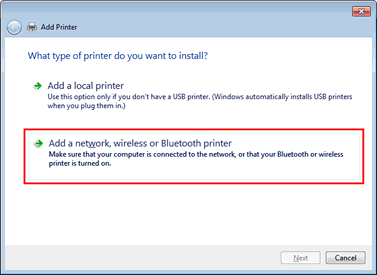
- Vælg modelnavn og klik på Næste.
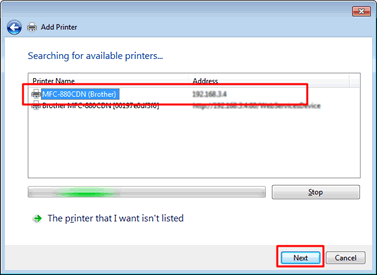
Tip:
Hvis modelnavnet ikke vises på listen, skal du følge Trinene i til iii og derefter fortsætte til Trin 5.
- Klik på Den printer, jeg søger efter, findes ikke på listen.
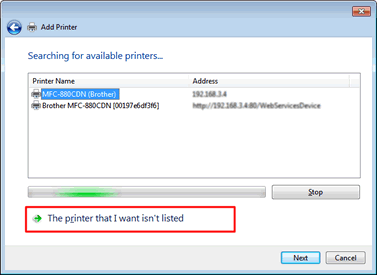
- Vælg Tilføj en printer ved hjælp af TCP/IP-adresse eller værtsnavn og klik på Næste.
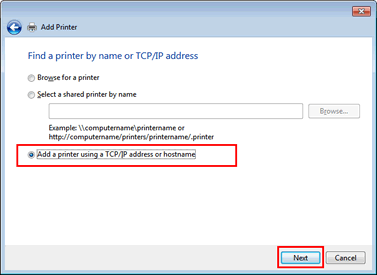
- Indtast IP-address på Brother-maskinen i feltet Værtsnavn eller IP-adresse, og markér Forespørg printeren og vælg automatisk den driver, der skal bruges. Klik derefter på Næste.

- Klik på Den printer, jeg søger efter, findes ikke på listen.
- Vælg Brother i listen under Producent og klik på Windows Update.
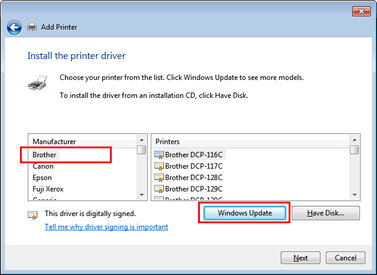
Mens driverne downloades, vil Windows Update knappen være inaktiv. Det tager nogle få minutter at downloade driverne. Når download er fuldført, vil Windows Update knappen blive aktiv igen, gå derefter til Trin 6.
- Vælg modelnavn og klik på Næste.
Bemærk for HL-1030 og HL-1230 brugere:
"Brother HL-1430" driveren er den alternative driver til din Brother-maskine. Vælg "Brother HL-1430" i listen Printere.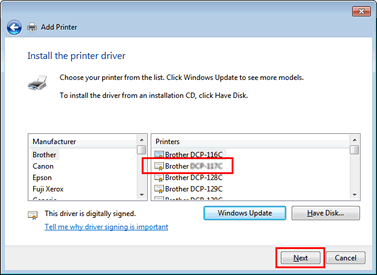
- Modelnavnet vises i feltet Printernavn, klik på Næste.
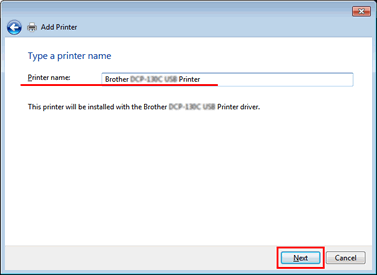
- Klik på Næste.
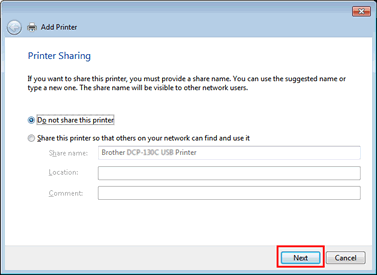
- Klik på Udfør.
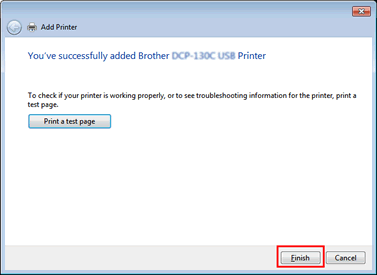
Relaterede ofte stillede spørgsmål
DCP-110C, DCP-310CN, DCP-4020C, DCP-8020, DCP-8025D, DCP-8040, DCP-8045D, FAX-1820C, FAX-1840C, HL-1230, HL-1240, HL-1250, HL-1270N, HL-1430, HL-1440, HL-1450, HL-1470N, HL-1650, HL-1670N, HL-1850, HL-1870N, HL-2460, HL-2600CN, HL-3450CN, HL-4000CN, HL-4200CN, HL-5030, HL-5040, HL-5050, HL-5070N, HL-5130, HL-5140, HL-5150D, HL-5170DN, MFC-210C, MFC-3220C, MFC-3240C, MFC-3320CN, MFC-3340CN, MFC-3420C, MFC-3820CN, MFC-410CN, MFC-4820C, MFC-580, MFC-5840CN, MFC-590, MFC-620CN, MFC-8420, MFC-8440, MFC-8820D, MFC-8840D, MFC-890, MFC-9070, MFC-9160, MFC-9180, MFC-9660, MFC-9760, MFC-9880
Kontakt Brother Support, hvis du har brug for yderligere hjælp:
Feedback til indhold
Giv feedback herunder, så vi kan forbedre vores support.
Trin 1: Hvor hjælpsom har oplysningerne på denne side været?
Trin 2: Ønsker du at tilføje kommentarer?
Bemærk, at denne formular kun bruges til feedback.